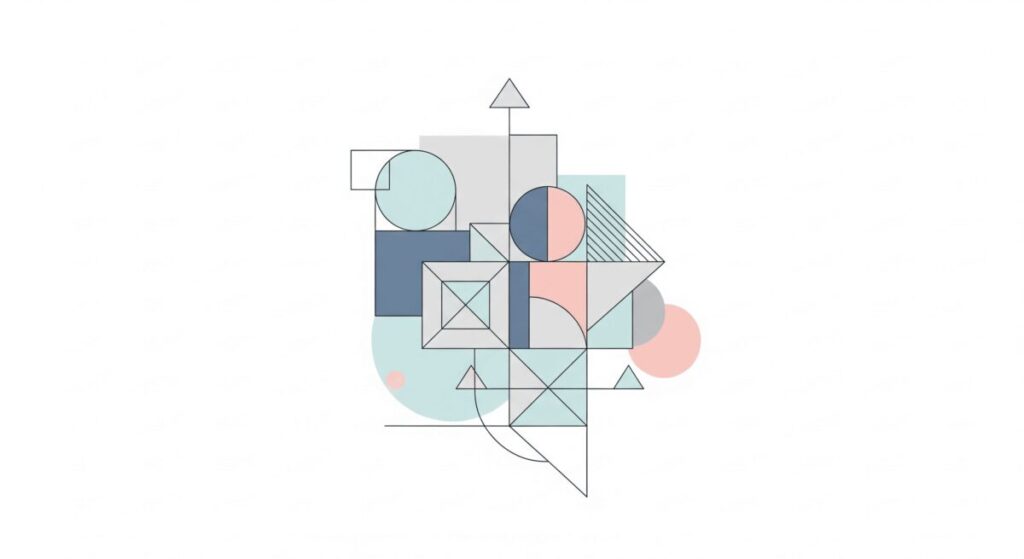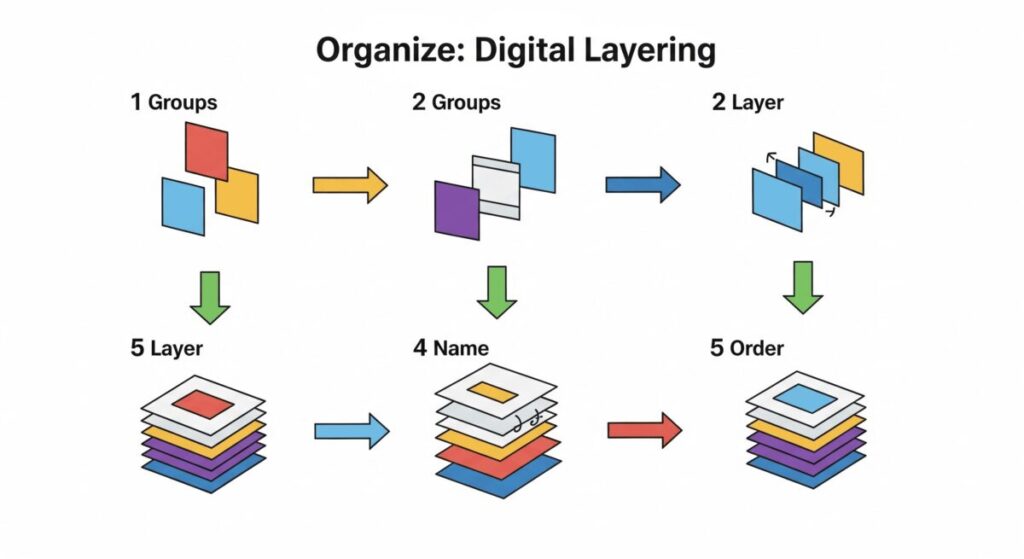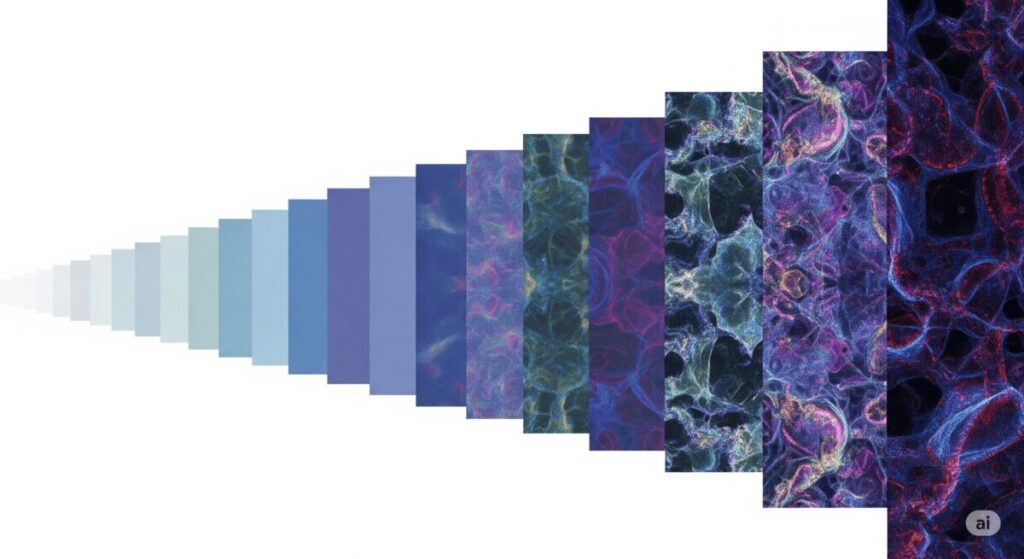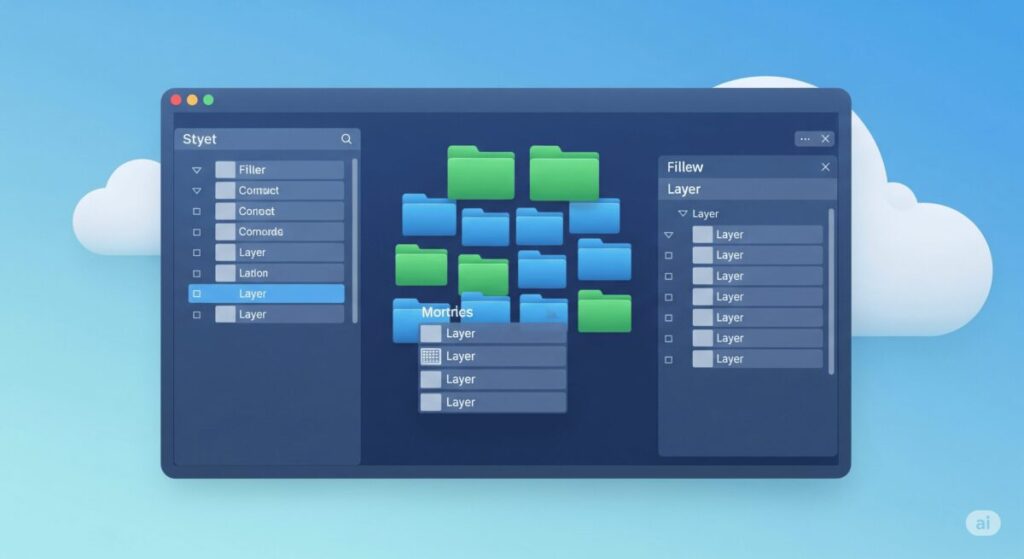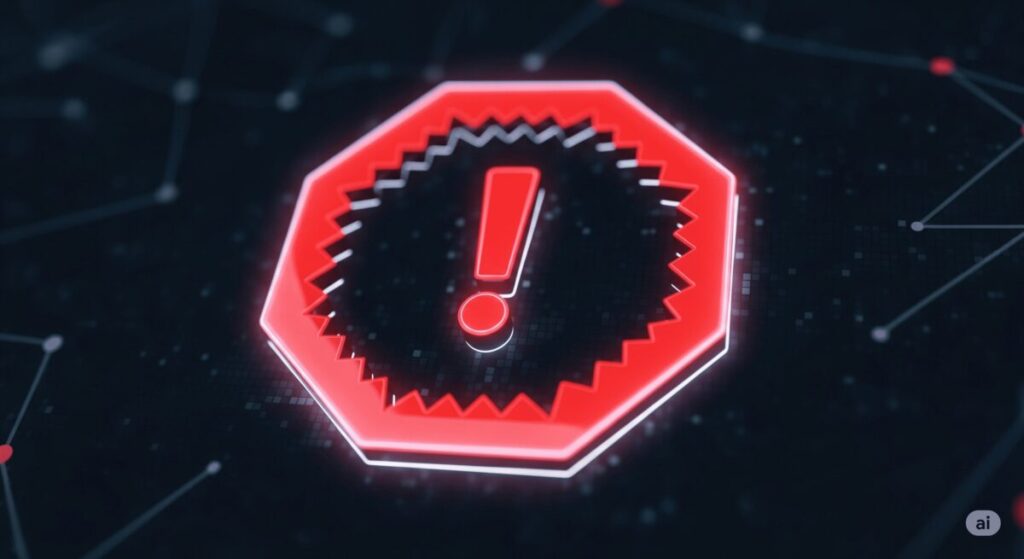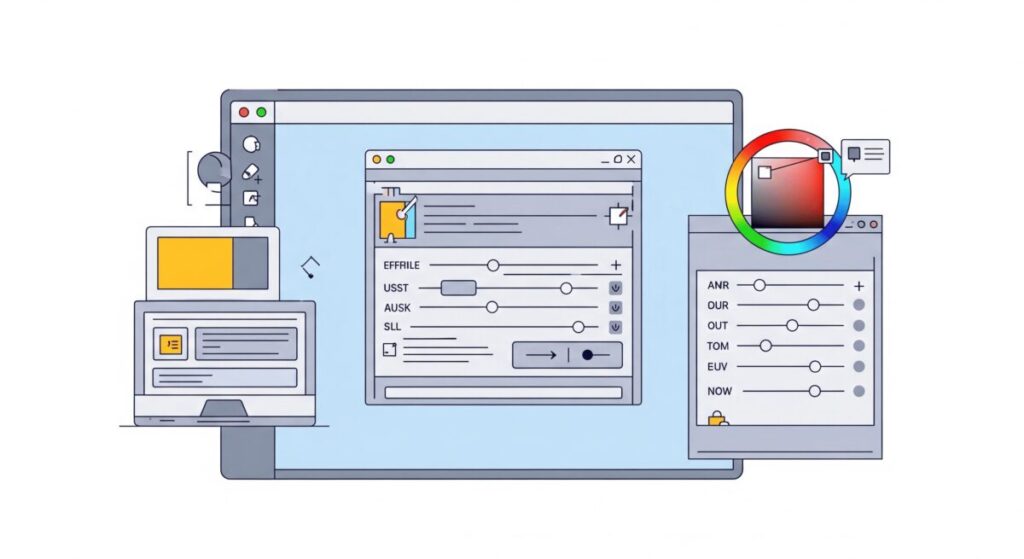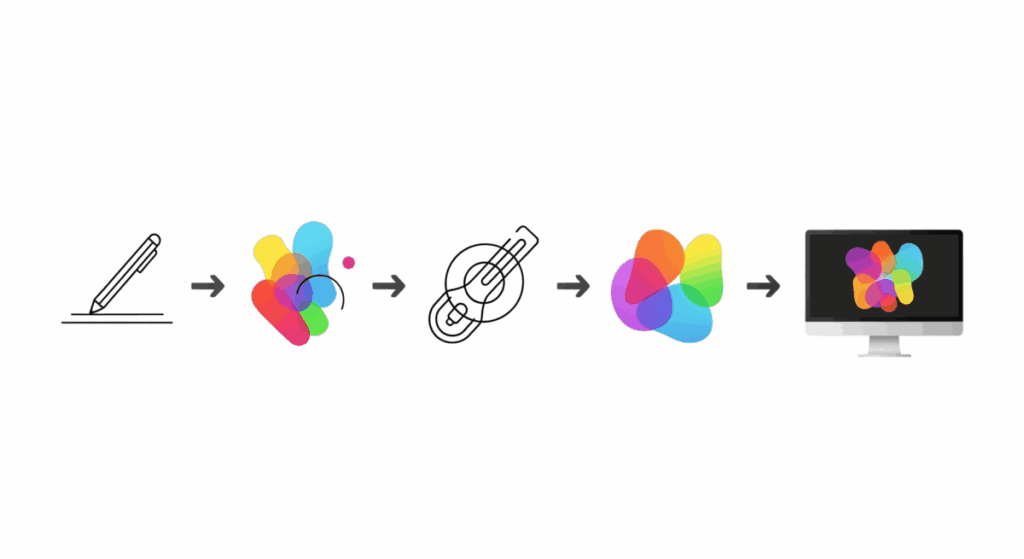Live2D ![]() モデルの制作に挑戦したいけれど、最初の関門であるパーツ分けで手が止まっていませんか。特にLive2Dのパーツ分け初心者の多くが、Live2Dパーツ分けのやり方はもちろん、Live2Dパーツ分けをどのくらい細かくすれば良いのか、そもそもLive2Dパーツ分けは一枚絵から可能なのか、といった点で悩む傾向にあります。また、クリスタやアイビスといった使い慣れたソフトでの作業方法、例えばLive2Dパーツ分けをクリスタで行う際のLive2Dパーツ分けのレイヤー管理や、感情表現の要となるLive2Dパーツ分けで特に難しい目の作成方法について、具体的な情報を探している方も多いはずです。さらに、便利なLive2Dのパーツ分けとテンプレート機能を使っても、結局Live2Dパーツ分けを後から修正する必要があるのでは、という不安もあるかもしれません。この記事では、それらの疑問や不安を一つひとつ丁寧に解消し、スムーズなLive2Dモデル制作への道筋を明らかにします。
モデルの制作に挑戦したいけれど、最初の関門であるパーツ分けで手が止まっていませんか。特にLive2Dのパーツ分け初心者の多くが、Live2Dパーツ分けのやり方はもちろん、Live2Dパーツ分けをどのくらい細かくすれば良いのか、そもそもLive2Dパーツ分けは一枚絵から可能なのか、といった点で悩む傾向にあります。また、クリスタやアイビスといった使い慣れたソフトでの作業方法、例えばLive2Dパーツ分けをクリスタで行う際のLive2Dパーツ分けのレイヤー管理や、感情表現の要となるLive2Dパーツ分けで特に難しい目の作成方法について、具体的な情報を探している方も多いはずです。さらに、便利なLive2Dのパーツ分けとテンプレート機能を使っても、結局Live2Dパーツ分けを後から修正する必要があるのでは、という不安もあるかもしれません。この記事では、それらの疑問や不安を一つひとつ丁寧に解消し、スムーズなLive2Dモデル制作への道筋を明らかにします。
この記事を読むことで、以下の点について理解が深まります。
この記事のポイント
- パーツ分けの基本的な手順と適切な細かさ
- クリスタなど主要ソフトでの具体的な作業方法
- テンプレート機能の正しい使い方と調整のコツ
- 一枚絵からのパーツ分けや後からの修正といった疑問への回答
Live2Dでパーツ分けとテンプレート活用の基礎知識
- パーツ分け初心者が知るべきこと
- 基本的なLive2Dパーツ分けのやり方
- パーツ分けはどのくらい細かくする?
- パーツ分けは一枚絵からでも可能か
- パーツ分けでのレイヤー管理のコツ
- 重要なLive2Dパーツ分け【目】のポイント
パーツ分け初心者が知るべきこと
Live2Dのパーツ分けとは、一枚のイラストをキャラクターが動くように、髪、顔、体などの部品ごとにレイヤーを分割していく作業のことです。この工程がモデルの完成度を大きく左右するため、モデリングにおける土台作りと言えます。
なぜなら、Live2Dは分割された各パーツ(アートメッシュ)を変形させたり、位置をずらしたりすることで動きを生み出す仕組みだからです。例えば、顔が傾いたときに見えるはずの首や、髪が揺れたときに見える内側の部分が描かれていないと、動きに違和感が生まれてしまいます。
このため、パーツ分けの際には、ただ切り分けるだけでなく、隠れて見えない部分を想像し、描き足していく作業が不可欠になります。初心者のうちは、どこまで描き足せば良いか分からず戸惑うかもしれませんが、まずは公式が配布しているサンプルモデルのPSDデータなどを参考に、どのようなパーツ構成になっているかを確認することから始めるのが良いでしょう。
基本的なLive2Dパーツ分けのやり方
Live2Dのパーツ分け作業は、基本的にPhotoshopやCLIP STUDIO PAINT(クリスタ)などのレイヤー機能を持つグラフィックソフトで行います。作成したデータは、レイヤー構造を保持したままPSD形式で保存し、Live2D Cubism Editorに読み込むのが一連の流れです。
この工程で大切なのは、計画的なレイヤー管理です。各パーツは、後から見てどの部分かすぐに分かるように名前を付け、「右腕」「左目_まつげ」といった具合に命名規則を統一することが推奨されます。また、関連するパーツをフォルダ(グループ)でまとめておくと、管理が格段に楽になります。
具体的な手順としては、まず完成イラストの原画を複製し、それを下絵としてパーツごとの清書と色塗りを行っていきます。Live2Dでは、動かすことを前提としているため、パーツ同士が重なる部分には十分な「塗りの領域」を確保しておく必要があります。例えば、腕を動かしたときに見える胴体部分や、前髪で隠れている輪郭線などは、途切れないようにしっかりと描き込んでおきましょう。
パーツ分けはどのくらい細かくする?
パーツ分けをどの程度の細かさで行うかは、制作するモデルの用途や、どのような動きをさせたいかによって変わってきます。要するに、正解は一つではなく、目的に応じて調整するのが最も合理的です。
例えば、VTuberとして滑らかで豊かな表情をさせたいのであれば、パーツはかなり細かく分ける必要があります。特に髪の毛は、前髪、横髪、後ろ髪をさらに束ごとに分け、それぞれが独立して揺れるようにすると、非常に自然な動きを表現できます。一方、ゲームの立ち絵や簡単なアニメーションで、表情の変化や少しの揺れ動きだけを想定している場合は、そこまで細かく分ける必要はありません。
どちらが良いというわけではなく、細かく分けるほどモデリングの自由度は上がりますが、その分、作業量と管理コストが増大するというデメリットも存在します。逆に、大まかに分ければ作業は早いですが、表現できる動きには限界が出てきます。最初にモデルの用途を明確にし、それに合わせた分割の度合いを決めることが、効率的な制作の鍵となります。
|
用途 |
推奨されるパーツ分けの細かさ |
特徴 |
|
VTuber活動 |
非常に細かい |
表情豊かに動かすため、目、口、髪などを細分化。顔のXY軸の動きに耐えられるよう、各パーツの描き足しが重要。 |
|
ゲーム組込み |
用途による |
立ち絵なら上半身中心。表情差分程度なら、目と口のバリエーションを用意する形でも対応可能。 |
|
簡単なアニメーション |
大まか |
髪や服の裾といった「揺れもの」中心など、動かす箇所を限定して分けることで、効率的に制作できる。 |
パーツ分けは一枚絵からでも可能か
「完成した一枚絵からLive2Dモデルは作れますか?」という質問は、初心者の方から非常によく寄せられます。技術的には不可能ではありませんが、基本的には推奨されない方法です。
その理由は、パーツ分けの工程で「見えない部分の描き足し」が必須となるためです。一枚絵として完成されたイラストは、パーツが重なっている下の部分が描かれていません。これを後から切り分けて、それぞれのパーツの裏側や隠れた部分を違和感なく描き足していくのは、新規に描き起こす以上の手間と画力を要することが少なくないからです。
もし、どうしても既存の一枚絵を活用したいのであれば、そのイラストを下絵にして、上からパーツごとにレイヤーを分けてトレースし、必要な部分を描き足していくというアプローチが現実的でしょう。この方法であれば、元の絵柄の雰囲気を保ちつつ、Live2Dに適したデータ構造にすることができます。いずれにしても、Live2Dモデルの制作は、最初からパーツ分けを前提としてイラストを描き始めるのが最もスムーズです。
パーツ分けでのレイヤー管理のコツ
質の高いLive2Dモデルを効率的に作るためには、PSDデータ内でのレイヤー管理が極めて大切になります。数十から、多いときには数百に及ぶレイヤーを扱うため、整理されていないデータは後のモデリング作業で混乱を招く原因となります。
まず基本となるのが、前述の通り、レイヤーとフォルダ(グループ)の命名規則を統一することです。「頭部」というフォルダの中に「髪」「顔の輪郭」「右目」「左目」といったサブフォルダを作り、さらにその中に個別のパーツレイヤーを格納していくと、構造が分かりやすくなります。
また、Live2Dの機能を活用するためのルールも存在します。例えば、Photoshop用の公式結合スクリプトを使用する場合、グループ名の先頭に「*」(アスタリスク)を付けると、そのグループは結合されずに中の構造が保たれます。これは、腕や足のように、複数のパーツをまとめたままデフォーマで制御したい場合に便利です。さらに、Live2D上で特定のパーツにクリッピングを適用させたい場合、イラスト制作の段階でレイヤー名の前に「●」などの目印を付けておくと、モデラーへの指示が明確になり、作業が円滑に進みます。
重要なパーツ分け【目】のポイント
キャラクターの感情を表現する上で、目の動きは最も重要な要素の一つです。そのため、Live2Dのパーツ分けにおいても、目は特に細かく分割することが求められます。
最低限、分割しておきたいのは「まつげ」「白目」「黒目(瞳)」「ハイライト」です。まばたきを自然に見せるためには、これらを別々のレイヤーに分ける必要があります。さらに、クオリティを上げるなら、「まつげ」は上まつげ、下まつげ、そして二重の線などに分けます。目を閉じたときのために、まぶたの役割を果たす「肌色の塗りパーツ」も別途用意しなくてはなりません。
ハイライトも一つではなく、複数に分けておくと、目が潤んだような表現や、キラキラした表現を加える際に役立ちます。このように、目のパーツは他の部分に比べて構成が複雑になりがちです。もし、どのように分ければ良いか分からなくなった場合は、Live2D公式サイトで配布されているテンプレートモデルのPSDを開き、そのレイヤー構造を参考にすることをお勧めします。プロが作成したモデルの構造は、最良の教科書となります。
ツール別Live2Dのパーツ分けとテンプレート適用術
- アイビスペイントで行うパーツ分けの注意点
- クリスタはパーツ分けしやすいソフトなのか
- パーツ分けをクリスタで行う手順
- パーツ分けを後から修正する方法
アイビスペイントで行うパーツ分けの注意点
スマートフォンやタブレットで手軽にイラストが描けるアイビスペイント(ibisPaint)でも、Live2Dのパーツ分け作業を行うことは可能です。レイヤー機能があり、PSD形式での書き出しにも対応しているため、基本的なデータ作成はできます。
ただし、PC用のグラフィックソフトと比較していくつかの注意点があります。第一に、アイビスペイントで設定したレイヤー効果のうち、Live2D Editorに反映されるのは「通常」「乗算」「加算」のみである可能性が高いです。他の特殊なレイヤー効果は、PSDに書き出した際に意図しない表示になることがあるため、使用は避けるのが無難です。
また、複雑なモデルになるとレイヤー数が非常に多くなりますが、アプリの動作が不安定になる可能性も考慮しなくてはなりません。このため、アイビスペイントで大まかなパーツ分けと着色を行い、最終的な調整やレイヤー整理はPC上のグラフィックソフトで行う、という分業も一つの有効な手段と考えられます。
クリスタはパーツ分けしやすいソフトなのか
CLIP STUDIO PAINT(クリスタ)は、Live2Dのパーツ分けを行う上で非常に適したソフトの一つと言えます。多くのイラストレーターやLive2Dモデラーに主要なツールとして選ばれており、その理由はいくつか挙げられます。
まず、イラスト制作ツールとしての機能が豊富です。特に、左右対称のパーツを描く際に便利な「対称定規」や、描画後も線の太さや形状を編集できる「ベクターレイヤー」は、パーツ分け作業の効率を大きく向上させます。
そして最も大きな利点は、Live2D公式がクリスタ(Photoshopも同様)向けの便利なスクリプトを配布している点です。パーツごとに細かく分けたレイヤーやグループを、Live2D Editorに読み込むための形式に一括で結合してくれる「Live2D_Preprocess」というスクリプトがあります。これを利用することで、手作業による結合ミスを防ぎ、作業時間を大幅に短縮できるのです。これらの点から、クリスタはパーツ分け作業において強力な選択肢であると言えます。
パーツ分けをクリスタで行う手順
CLIP STUDIO PAINT(クリスタ)を使ってLive2Dのパーツ分けを行う際の、基本的な流れを解説します。この手順に沿って進めることで、スムーズに作業を進めることができます。
①キャンバス設定と下絵の準備
まず、新規キャンバスを作成します。VTuberモデルなど、高画質での使用を想定する場合は、縦5,000~8,000ピクセル程度の大きめのサイズで作成すると、顔をアップにしても綺麗に表示されます。解像度は350dpiが一般的です。キャンバスが用意できたら、下絵となるイラストを描くか、既存のイラストを配置します。
②パーツごとのフォルダ分けと描画
下絵をもとに、パーツごとにレイヤーを分けて清書と色塗りを行っていきます。このとき、「頭部」「体」といった大きな括りでフォルダを作成し、その中に「前髪」「輪郭」「右目」などのサブフォルダを作って階層的に管理します。前述の通り、レイヤー名やフォルダ名は分かりやすく統一しましょう。対称定規などを活用し、効率的に作業を進めます。
③描き足しと最終確認
各パーツが動いたときに備えて、重なって見えなくなる部分を丁寧に描き足していきます。特に首と頭部の接合部分や、腕と胴体の境界などは、十分なマージンを確保することが大切です。全てのパーツが描けたら、レイヤーの表示・非表示を切り替えて、おかしな点がないか確認します。
④公式スクリプトでインポート用PSDを作成
全てのパーツ分けが完了したら、Live2D公式が配布している結合スクリプト「Live2D_Preprocess」を使用します。このスクリプトを実行すると、フォルダ内のレイヤーがルールに従って一枚に結合され、Live2D Editorへのインポートに適したPSDデータが自動で生成されます。元の編集用PSDは別に保存しておくことで、後からの修正が容易になります。
パーツ分けを後から修正する方法
Live2D Editorにモデルを読み込んで動かしてみた結果、「ここのパーツをもう少し分けたい」「描き足しが足りなかった」といった修正点が見つかることは珍しくありません。幸い、パーツ分けは後からでも修正が可能です。
修正を行う際は、Live2D Editor上ではなく、元のPSDデータに戻って作業します。このため、全てのレイヤーやフォルダが結合される前の「素材分け用PSD(編集用PSD)」を必ず保存しておくことが極めて重要になります。この編集用PSDでパーツの追加や描き足し、分割などの修正を行い、再度インポート用のPSDを書き出してLive2D Editorでモデルデータを更新します。
モデルデータの更新は、Live2D Editorで対象のモデルデータ(.cmo3ファイル)を開いた状態で、修正したPSDファイルを再度ドラッグ&ドロップすることで行えます。このワークフローを確立しておけば、トライ&エラーを繰り返しながら、モデルのクオリティを段階的に高めていくことができます。
効率化の鍵Live2Dパーツ分けとテンプレートを総括
ここまで解説してきたパーツ分けは、Live2Dモデル制作において最も時間と労力がかかる工程の一つです。しかし、Live2D Cubism Editorに搭載されている「テンプレート機能」をうまく活用することで、この後のモデリング作業を大幅に効率化できます。
この機能は、あらかじめ用意されたモデルの動きの設計図(テンプレート)を、自分で用意したパーツ分け済みのイラストに適用させるものです。テンプレートと自分のイラストの各パーツ(例えば「右目」と「右目」)を対応付けることで、本来一つひとつ手作業で行うパラメータ設定の大部分を自動で完了させることができます。
ただし、この機能を最大限に活かすには、テンプレートモデルのパーツ構成を意識して、自分のイラストのパーツ分けを行うことが近道になります。完全に同じ構成でなくても、適用後に手動で対応付けを修正したり、動きを微調整したりすることは可能です。テンプレートはあくまで時短のためのツールであり、完璧なモデルを作るには、やはりパーツ分けとモデリングの基礎知識が不可欠です。この記事で得た知識は、テンプレートを活用する上でも必ず役立つでしょう。
- Live2Dモデルの品質はパーツ分けで決まる
- 初心者は公式テンプレートの構造を参考にすると良い
- パーツは動いたときに見える部分まで描き足す
- 髪の毛は束ごと、目は部品ごとに細かく分ける
- 口は開閉や笑顔の形を想定して分割する
- 一枚絵からのパーツ分けは非推奨で手間がかかる
- レイヤーとフォルダは分かりやすく命名し階層化する
- Live2Dで使えるレイヤー効果は通常・乗算・加算のみ
- クリッピング用のパーツは事前に分けておく
- 推奨ソフトはPhotoshopやCLIP STUDIO PAINT
- クリスタの対称定規やスクリプトは作業効率を上げる
- テンプレート機能はモデリングを大幅に時短できる
- テンプレート適用後は位置や対応付けの調整が必須
- イラストとテンプレートの構造が違うと崩れやすい
- パーツ分けは後からでも修正可能だが手間がかかる
- 素材分け用とインポート用のPSDは分けて管理する